How To Keep Teams Status Green: 7 Simple Methods
6 min. read
Updated on
Read our disclosure page to find out how can you help MSPoweruser sustain the editorial team Read more
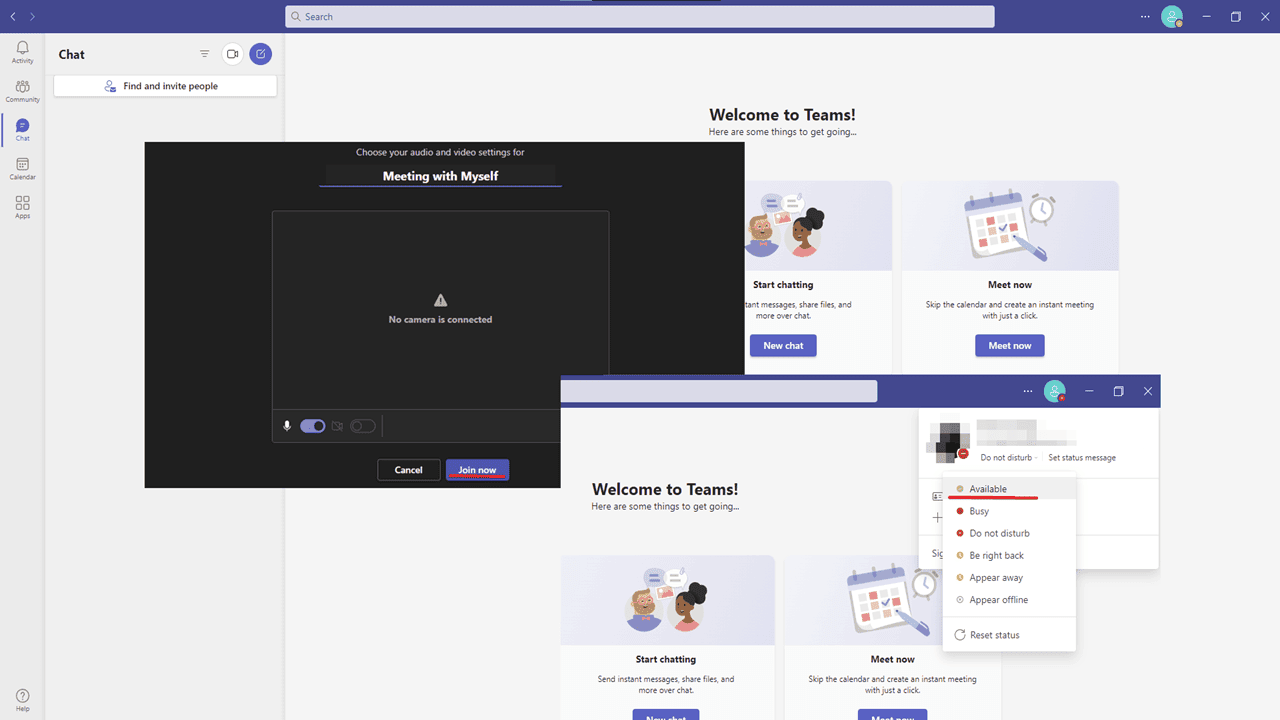
Wondering how to keep your Teams status green at all times?
I’ve worked with many collaboration apps, and Microsoft Teams is among the more puzzling ones. Sometimes, it feels like you take your eyes off the screen for one second, and your status turns yellow.
If this has happened to you, you’re not alone. In this guide, I’ll delve deep into the steps to keep your Teams status green and explain how to stay reachable. Let’s go!
Why Does My Teams Status Change Automatically?
Microsoft Teams is designed to reflect your real-time availability. For example, if you haven’t interacted with the app for a while, it assumes you’re away and changes the status.
Similarly, during a scheduled meeting, it might set your status to ‘Busy’. Understanding these triggers can help you maintain a green status.
How To Keep Your Teams Status Green?
Here are some tried and proven tips on staying active on Teams. Let’s start with the most effective ones:
1. Adjust Your Settings
You can manually set your status as ‘Available.’ Here’s how:
1. Navigate to Teams and click on your profile picture located at the top right corner.
2. Click the status next to your profile.
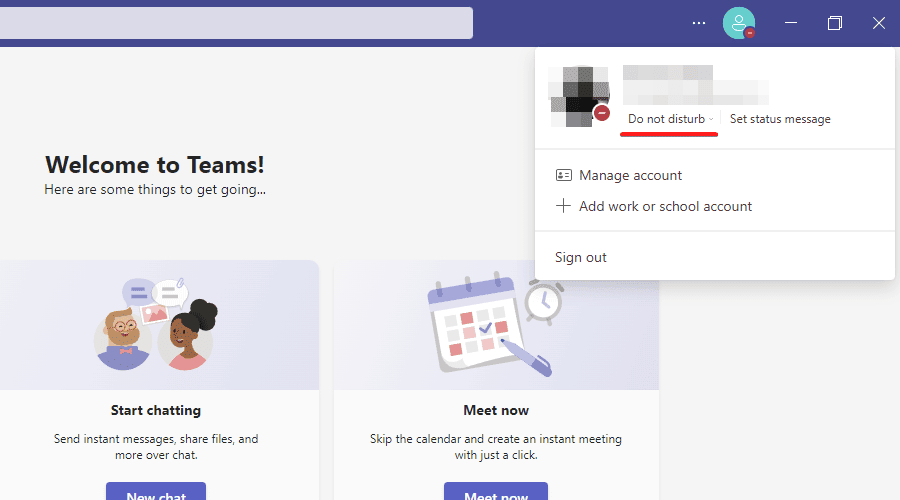
3. Choose ‘Available‘ from the list of options. This action will set your status to green.
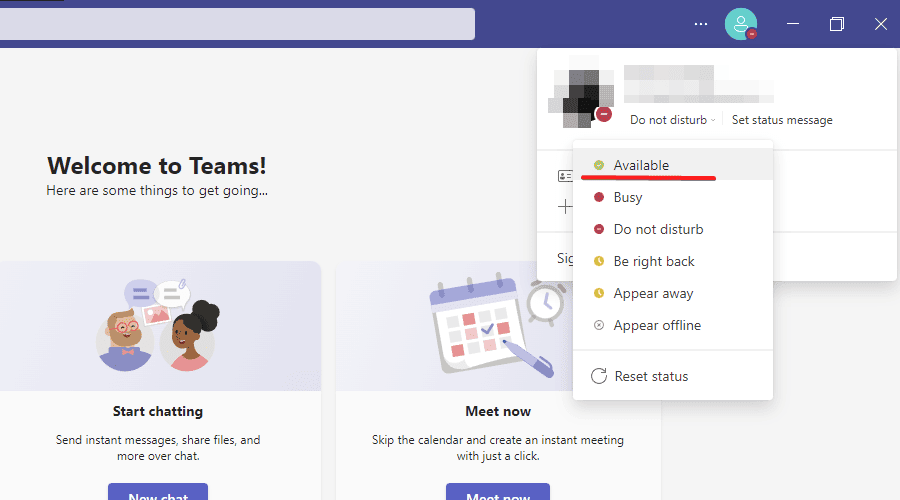
Remember, this manual setting will override any automatic updates based on your activity or calendar. Ensure to revert to the default setting when you want Teams to auto-detect your status.
2. Use a Mouse Jiggler
A mouse jiggler is a type of app designed to simulate small mouse movements. This can prevent your computer from recognizing inactivity, thus keeping your Teams status green. For this, I recommend Move Mouse, which is free and available on the Microsoft Store.
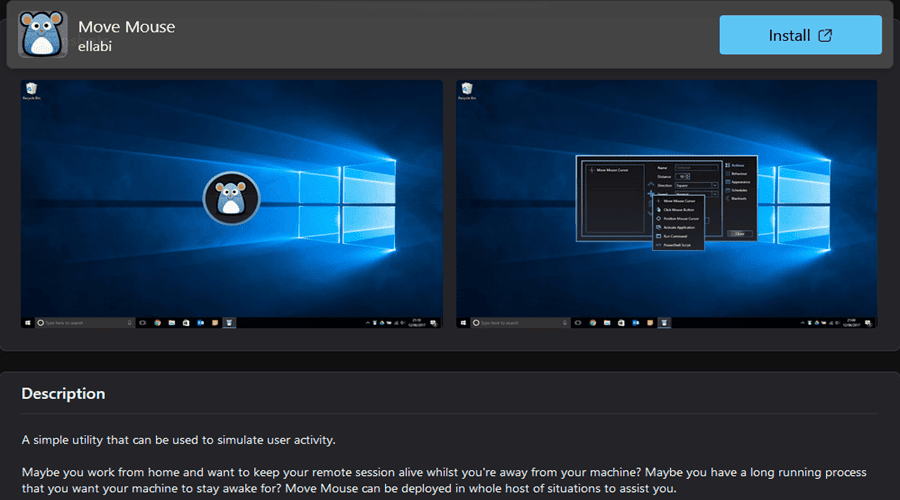
Once downloaded and installed, ensure the software is running in the background while you’re away from your computer. It’s especially helpful during short breaks or when you’re multitasking.
However, it’s essential to use it responsibly. Misleading your team about your actual availability can lead to communication gaps.
3. Use a Status Changer
This type of software is designed to simulate keystrokes or mouse movements at regular intervals. Your computer and Teams will recognize continuous activity, thus preventing an idle status.
One of the simplest and most effective apps is Caffeine. It simulates a keypress every 59 seconds by default, but you can customize the frequency as well.
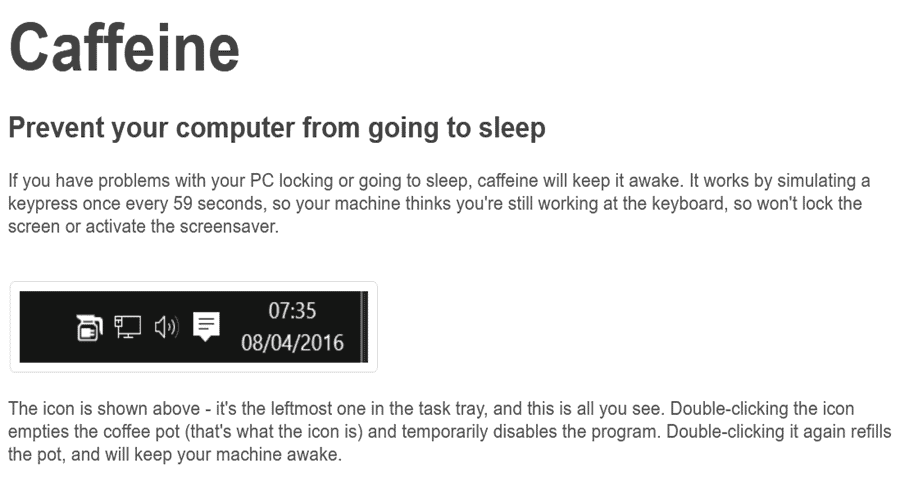
Once set up, run the software in the background to maintain your Teams status. As with any tool that simulates activity, you should use it responsibly. Always communicate with your team about your actual availability to avoid any misunderstandings.
Additionally, if your company’s IT department recognizes this type of app on your work PC, you could get flagged.
4. Prevent PC from Going to Sleep
You can also adjust power settings to ensure your computer doesn’t sleep. This way, you’ll have a green status even during periods of inactivity.
Here’s how:
1. Navigate to the ‘Start‘ menu and select ‘Settings‘.
2. Choose ‘System‘.
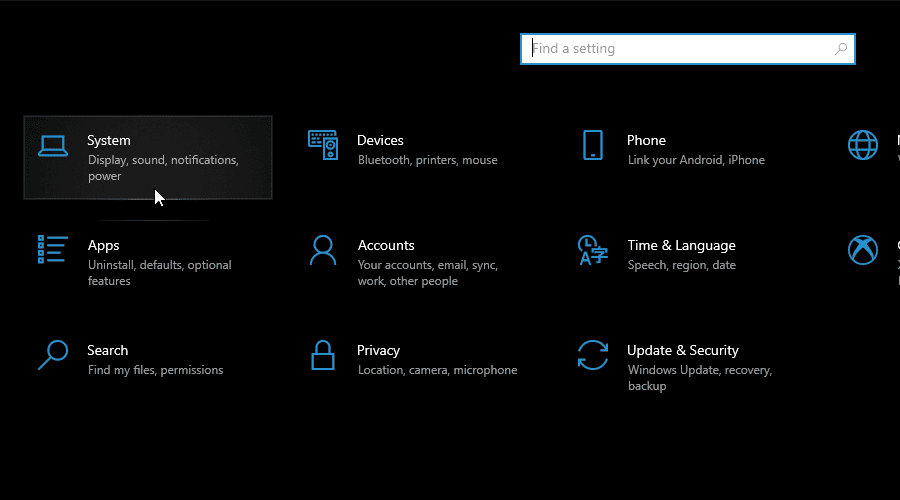
3. Click on ‘Power & Sleep‘.
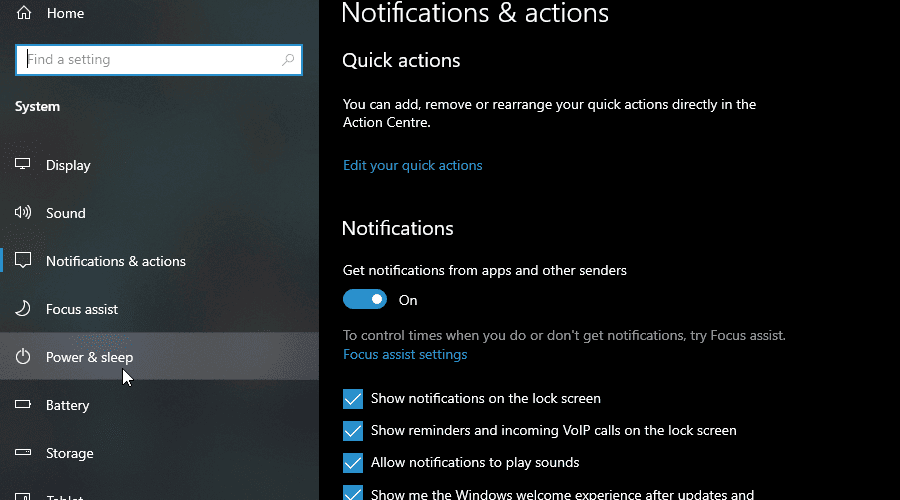
4. Under the ‘Screen‘ and ‘Sleep‘ options, set the time to ‘Never’ or a prolonged duration.
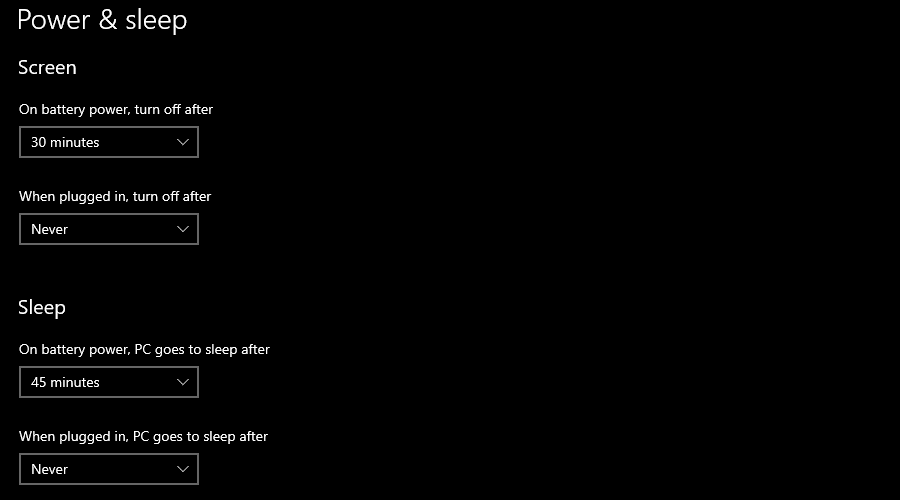
This ensures that your PC remains active, preventing Teams from detecting inactivity.
Still, while this method is effective, you should be aware of the power consumption. My advice is to revert to regular sleep settings when not using Teams to save energy.
5. Host a Private Meeting
Hosting a private meeting ensures your status remains as ‘In a meeting’, signaling to colleagues that you’re occupied. It’s a subtle way to manage your availability without going offline.
Here’s how to achieve this:
1. In Microsoft Teams, click on the ‘Chat‘ tab on the left sidebar, and then the video icon.
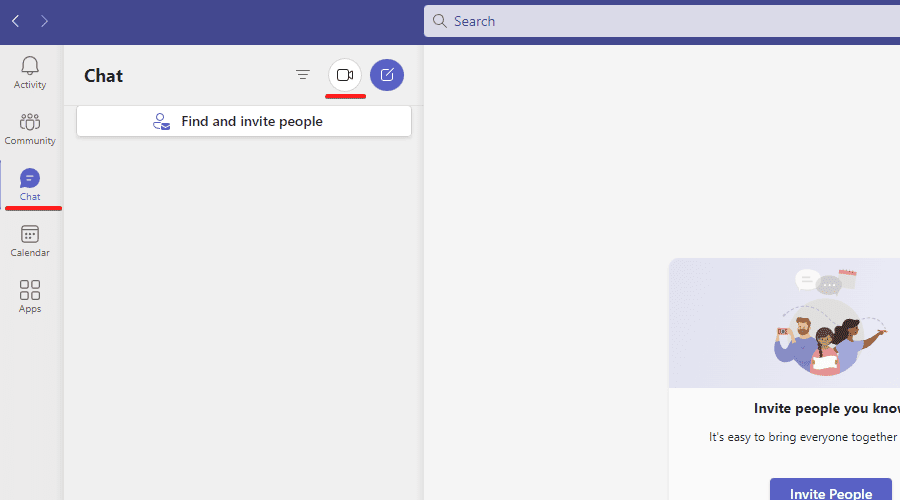
2. From there, set the meeting details, and click ‘Start meeting‘.
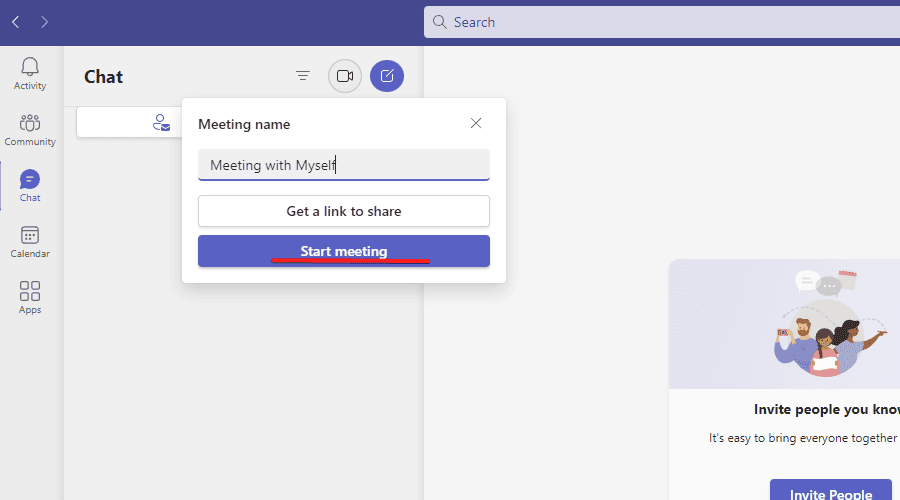
3. Click ‘Join now‘ in the new window.
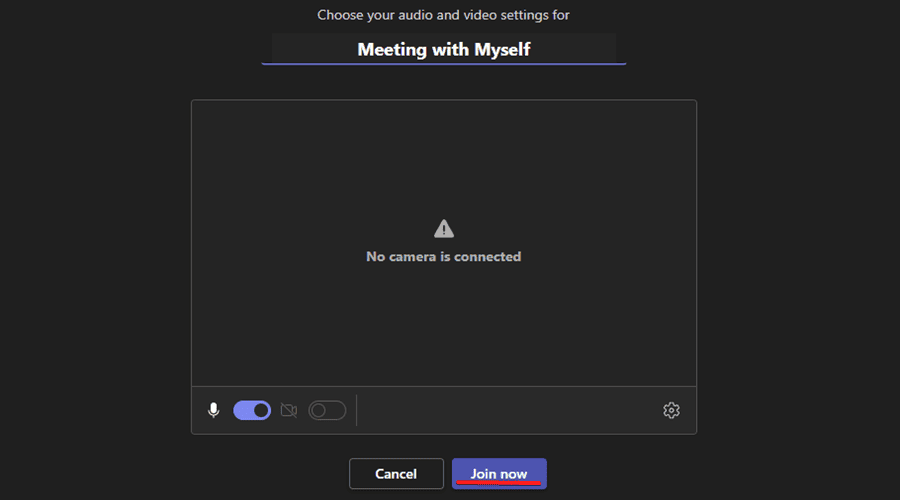
You can set the meeting duration to cover the period you want to appear active. This could be during a specific task or a time frame when you’re working without interruptions.
While this method can be effective, you shouldn’t rely on it too much. Overusing this approach might give the impression that you’re always in meetings.
6. Split Screen
With the split screen feature, you won’t go inactive when working on other apps. To use it, simply drag the Microsoft Teams window to one side of your screen. On the other side, you can have another application or browser window open.
Furthermore, this feature allows you to multitask efficiently. It’s especially useful during collaborative sessions where you might need to reference other documents or websites.
However, you should ensure the Teams window is large enough to register activity. If it’s minimized or too small, the application might not detect your presence, changing your status to ‘Away’ or ‘Inactive’.
7. Physical Methods
Alternatively, you can get creative and use various physical methods to keep your status green, such as:
- Placing an analog watch under a mouse
- Using a drinking bird toy to press a key
- Placing a wine cork between your laptop’s keyboard and screen to keep one key pressed.
Tips To Stay Green on Teams
Want to know how to stay green for good? In my experience, these will do the trick:
- Regular Breaks: Take short breaks instead of long ones. This ensures you’re interacting with Teams regularly, keeping the status green.
- Notifications: Enable desktop notifications. This way, even if you’re working on a different application, you can quickly respond to a message.
- Stay Logged In: Even if you’re not actively using Teams, stay logged in. This increases the chances of your status remaining green.
- Avoid Extended Inactivity: If you’re away from your computer for an extended period, Teams might change your status to ‘Away’. Regularly interact with the app to prevent this.
- Check Your Calendar: Teams syncs with your calendar. If you have a meeting scheduled, it might change your status. Ensure there are no conflicting events in your calendar.
- Mobile App: Install the Teams mobile app. Even when you’re away from your desktop, you can stay active on the go, ensuring a green status.
- Use a Status Message: Set a custom status message in Teams to inform others when you’re away briefly.
Additional Resources
For those looking to delve deeper into this issue, here are some valuable resources for further insight:
- Microsoft Teams Official Documentation: Microsoft’s own guide offers a plethora of information on managing statuses, understanding presence indicators, and more.
- Teams Forums: Communities like the Microsoft Tech Community offer a space for users to share their own tips, tricks, and hacks.
You may also be interested in:
- How to restore expired and deleted Microsoft Teams meeting recordings in 4 simple steps
- Teams Meeting Not Showing in Outlook: How to Fix
Conclusion
So, now you know how to keep your Teams status green! There are various methods, both software and physical, to achieve this. However, you should choose one that aligns with your work ethics and company policies.
By following the steps and tips mentioned above, you’ll always be reachable, fostering trust and boosting team productivity. Feel free to share your experiences with Microsoft Teams in the comments below!








User forum
0 messages